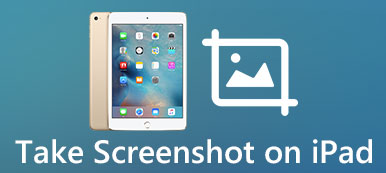회의록을 작성하거나 공개 강의를 메모할 때 논리적 속기로 모든 세부 사항을 기억하기 어려울 수 있습니다. 그러나 콘텐츠를 오디오로 녹음하면 많은 수고를 덜 수 있습니다. 지나가는 순간이나 중요한 전화 통화를 캡처하려면 다음을 수행할 수 있습니다. iPhone에서 음성 녹음.

이 게시물에서는 iPhone 사운드와 화자의 음성을 캡처하는 방법을 배울 수 있는 체리 한 입을 제공합니다. 많은 유용한 팁과 우수한 iPhone 보이스 레코더를 얻을 수 있습니다.
- 1부: 로컬 화면 녹화로 iPhone 음성을 녹음하는 방법
- 파트 2: 내장된 음성 메모로 iPhone 음성을 녹음하는 방법
- 3부: 3가지 최고의 iPhone 보이스 레코더 앱(커스텀 스피커 및 오디오 형식)
- 파트 4: iPhone 음성 녹음에 대한 FAQ
1부: 로컬 화면 녹화로 iPhone 음성을 녹음하는 방법
iPhone에는 iOS 12/13/14/15/16/17/18/26에 내장된 iOS 화면 녹화 기능이 있습니다. 기본 iOS 화면 녹화 기능을 사용하여 iPhone에서 오디오를 녹음하려면 먼저 설정을 해야 합니다. iOS 화면 녹화 기능을 사용하여 오디오를 녹음하는 자세한 방법은 다음과 같습니다.
1단계 화면 녹화 기능 활성화
We Buy Orders 신청서를 클릭하세요. 설정 앱을 누른 다음 제어 센터 드롭다운 목록에서. 아래로 스크롤하여 액세스 스크린 녹화 추가 제어 탭에서.
녹색을 클릭하십시오 + 버튼을 눌러 제어 센터에 추가하세요. (일부 오래된 iPhone의 경우 다음을 방문하세요. 컨트롤 사용자 지정 제어 센터에서 활성화 스크린 녹화)
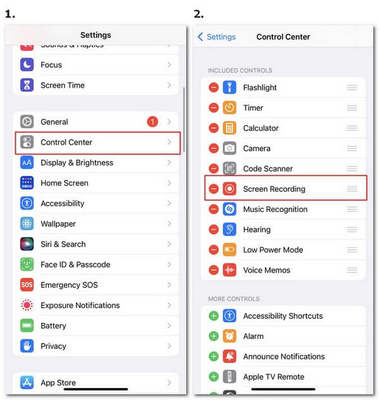
2단계 제어판을 통해 녹음 시작
iPhone의 홈 화면으로 돌아갑니다. 를 탭하세요 스크린 기록 제어 센터의 버튼. 프로그램은 3초 후에 iPhone 오디오 녹음을 시작합니다.
iPhone 사운드를 캡처하려면 스크린 기록 버튼을 누른 다음 마이크로폰 버튼을 켜면 마이크에서 음성을 녹음할 수 있습니다.
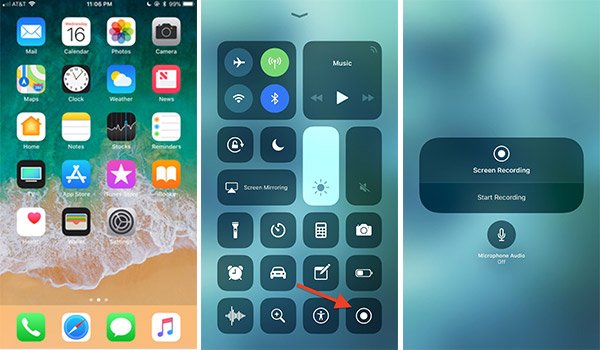
3단계 녹화 중지 및 비디오 저장
모든 작업이 완료되면 다음을 누를 수 있습니다. 스크린 녹화 제어 센터에서 다시 버튼을 누르세요. 또는 상단의 빨간색 부분을 길게 누르고 중지 단추. 그런 다음 오디오 파일을 가져올 수 있습니다. 카메라 롤 그리고 Video 앨범.

파트 2: 내장된 음성 메모로 iPhone 음성을 녹음하는 방법
음성 메모는 내장 마이크로 iPhone 음성, 음성 및 기타 오디오 파일을 캡처할 수 있는 또 다른 내장 iPhone 음성 녹음기 앱입니다. 음성 메모는 음성 메모를 녹음하는 매우 효과적인 방법입니다. 다음은 iPhone 음성을 녹음하는 방법에 대한 단계입니다.
1단계 음성 메모 앱 실행
iPhone 홈 화면에서 음성 메모를 엽니다. 홈 인터페이스에서 찾을 수 없으면 다음을 엽니다. 앱 스토어 및 입력 음성 메모 그것을 얻을 수 있습니다.
(오래된 iPhone의 경우 홈 버튼을 누른 상태에서 Siri를 실행한 다음 다음과 같이 말할 수 있습니다. 음성 메모 녹음 음성 메모 열기)
2단계 녹음 시작
빨간색을 클릭 기록 녹화를 시작하려면 하단의 버튼을 누르세요. 아래 버튼을 이용하여 자유롭게 일시정지하거나 재개할 수 있습니다.
3단계 녹음 중지
당신이 이상적인 부분을 얻을 때, 클릭 선택한다 버튼을 누르면 목록에서 녹화를 볼 수 있습니다.
4단계 녹음 편집
오디오 녹음을 추가로 편집하고 공유하려면 세 점 대상 오디오의 버튼을 클릭하고 원하는 대로 사운드를 복사, 공유 및 편집하도록 선택하세요.
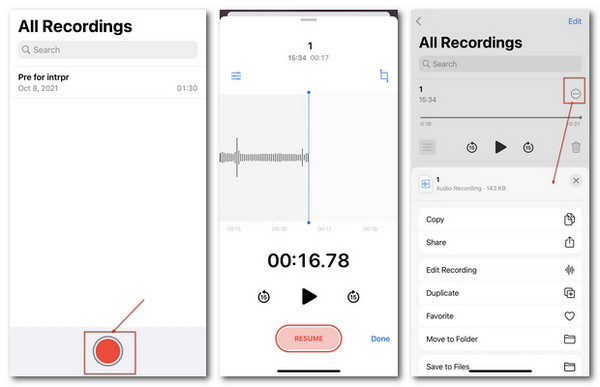
3부: 3가지 최고의 iPhone 보이스 레코더 앱(커스텀 스피커 및 오디오 형식)
Apeaksoft에서는 검증된 콘텐츠를 제공할 것을 약속드립니다. 이를 위한 우리의 노력은 다음과 같습니다.
- 리뷰에서 선택한 모든 제품에 관해서는 해당 제품의 인기와 귀하의 요구 사항이 우리의 초점입니다.
- Apeaksoft 콘텐츠 팀은 아래 언급된 모든 제품을 테스트했습니다.
- 테스트 과정에서 우리 팀은 뛰어난 기능, 장단점, 장치 호환성, 가격, 사용법 및 기타 눈에 띄는 기능에 중점을 둡니다.
- 이러한 리뷰 리소스 측면에서 우리는 신뢰할 수 있는 리뷰 플랫폼과 웹사이트를 활용했습니다.
- 우리는 사용자로부터 제안을 수집하고 Apeaksoft 소프트웨어 및 기타 브랜드 프로그램에 대한 피드백을 분석합니다.

로컬 iPhone 음성 녹음기의 편리함에도 불구하고 오디오 스피커 및 오디오 형식을 자유롭게 변경할 수 없습니다. iPhone 오디오에 대한 기본 설정의 한계를 뛰어넘기 위해 전문적인 사운드 녹음을 쉽게 할 수 있도록 도와주는 3가지 추가 도구를 소개합니다.
탑 1. Apeaksoft 전화 거울
Apeaksoft 전화 거울 iPhone 음성을 녹음하는 가장 인기있는 선택입니다. 이것은 고품질 비디오 및 오디오용 전문 iPhone 레코더입니다. 모든 iPhone 사용자는 오디오 파일을 해상도, 스피커, 출력 형식 등으로 개인화하여 완벽한 결과를 얻을 수 있습니다.
가격: 무료 체험이 가능합니다.
호환 장치: 아이폰, 안드로이드
- 전문가
- 전화 스피커, PC 스피커 또는 둘 다에서 오디오 소스를 사용자 지정합니다.
- MP3, WMA, AAC 등과 같은 출력에 널리 사용되는 오디오 형식을 지원합니다.
- 사용자가 사용자 지정 설정으로 자동 중지할 수 있습니다.
- 녹음 중 품질 손실, 지연 및 광고가 없습니다.
- iPhone 화면 미러링 WiFi 또는 USB 연결을 통한 Android 장치.
- 죄수 팀은
- iPhone과 컴퓨터를 수동으로 연결해야 합니다.
Apeaksoft Phone Mirror를 통해 iPhone 음성을 녹음하는 방법
1단계 PC에 Apeaksoft Phone Mirror를 다운로드하여 설치합니다. 선택하다 iOS 미러 입력하십시오.

2단계 WiFi 또는 USB 연결을 통해 iPhone을 이 PC에 연결합니다. 지침을 따르고 성공적으로 연결될 때까지 기다리십시오.

3단계 탭 기록 버튼을 클릭하고 오디오 녹음 설정을 사용자 정의하세요. 그 후에는 기록 시작 미러링된 화면 아래 버튼을 눌러 iPhone 사운드를 자유롭게 캡처하세요.
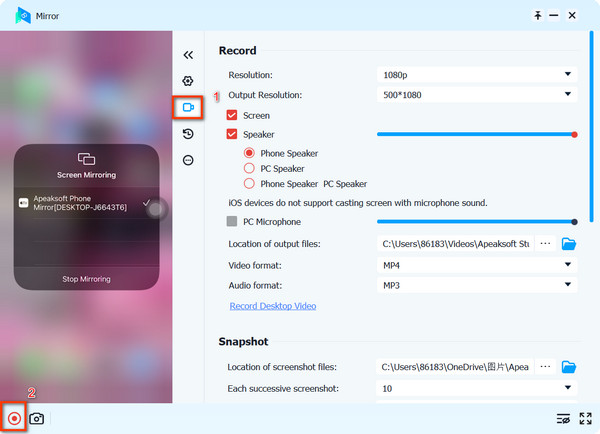
탑 2. 보이스 레코더 프로
Voice Recorder Pro는 iPhone용 전문 무료 음성 녹음기 앱입니다. 무제한 길이의 음성 메모와 현장 소리를 고품질로 녹음할 수 있습니다. MP4, MPEG 및 WAV 형식의 iPhone 음성을 직접 얻을 수도 있습니다.
가격: 무료 (인앱 구매 포함)
호환 장치: 아이폰
- 전문가
- 녹음 시간 길이에 제한이 없습니다.
- 비트 전송률, 샘플 속도, 비트 심도 등에 대한 사용자 지정 오디오 설정을 제공합니다.
- 녹음 중 적용 가능한 효과.
- 죄수 팀은
- 이 앱 내에서 광고가 팝업됩니다.
- 다른 사람과 직접 음성을 공유할 수 없습니다.
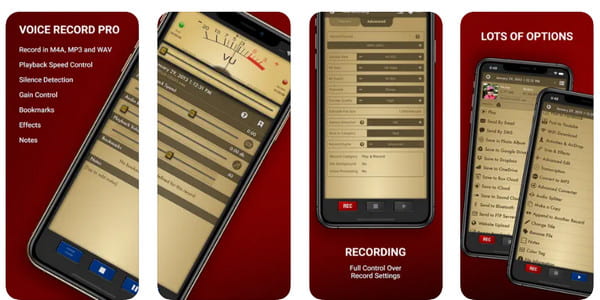
Top 3. 음성 녹음기 및 오디오 편집기
Voice Recorder & Audio Editor는 제한 없이 iPhone 음성을 녹음할 수 있는 멋진 iOS 앱입니다. 무료 버전과 프리미엄 버전을 제공합니다. 무료 버전의 경우 XNUMX가지 오디오 형식 간 오디오 전환, WiFi 전송, 오디오 업로드, 녹음 보호를 위한 암호 얻기 등을 할 수 있습니다.
가격: 무료 (인앱 구매 포함)
호환 장치: 아이폰
- 전문가
- 한 번의 클릭으로 홈 화면에서 오디오 녹음을 시작하고 중지합니다.
- 음성 인식을 통해 오디오 텍스트 변환을 지원합니다.
- 사용자가 다른 녹음에 메모를 추가할 수 있습니다.
- 이메일, 메시지 및 소셜 미디어 플랫폼을 통해 오디오 녹음을 공유합니다.
- 죄수 팀은
- 전사 서비스는 최대 30분으로 제한됩니다.
- 무료 평가판에는 광고가 있습니다.
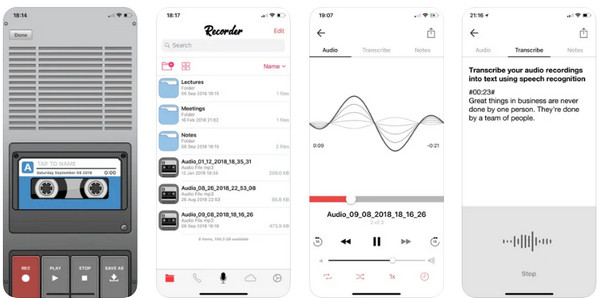 당신은 또한 알고 싶을 수도 있습니다:
당신은 또한 알고 싶을 수도 있습니다:파트 4: iPhone 음성 녹음에 대한 FAQ
iPhone에서 음악을 재생하는 동안 어떻게 오디오를 녹음합니까?
iPhone 내장 레코더는 마이크의 오디오만 캡처하므로 다운로드할 수 있습니다. Apeaksoft 전화 거울 음악과 함께 iPhone 오디오를 녹음합니다.
아무도 모르게 어떻게 오디오를 녹음합니까?
전화 화면을 미러링하고 다음을 통해 PC에서 원격으로 오디오 녹음을 시작할 수 있습니다. Apeaksoft 전화 거울. 법을 위반하는 경우 녹음이 합법적인지 확인하십시오.
자동으로 대화를 녹음하는 앱이 있나요?
예. 다운로드하여 설치할 수 있습니다 Apeaksoft 전화 거울 에서 설정을 변경합니다. 자동 정지 녹음 길이, 녹음 파일 크기 또는 종료 시간에 따라 자동으로 오디오 녹음을 시작하고 종료합니다.
결론
아이폰 음성 녹음 이 기사를 읽은 후에는 쉬운 일이 될 수 있습니다. iPhone 내장 녹음 도구와 일부 전문 iPhone 음성 녹음기를 사용할 수 있습니다. 질문이 있으시면 아래 의견에 질문을 남기거나 직접 문의하십시오.